
Ta programska oprema bo zagotovila, da bodo vaši gonilniki delovali in vas tako varovala pred pogostimi napakami računalnika in okvaro strojne opreme. Preverite vse svoje voznike zdaj v treh preprostih korakih:
- Prenesite DriverFix (preverjena datoteka za prenos).
- Kliknite Zaženite optično branje najti vse problematične gonilnike.
- Kliknite Posodobi gonilnike da dobite nove različice in se izognete sistemskim okvaram.
- DriverFix je prenesel 0 bralci ta mesec.
Microsoft je januarja izdal veliko novih zgradb sistema Windows 10, ki nudijo nadaljnji vpogled v spomladansko posodobitev 19H1 za platformo. Rezervirano skladišče (sicer Storage Reserve) je ena od novih stvari, ki uporabnikom sistema Windows Insider predstavi predstavitveno gradivo. Rezervirana shramba zadržuje določeno količino trdi disk zagotoviti dovolj prostora na trdem disku za posodobitve sistema Windows 10.
Novo rezervirano shrambo sestavlja prerazporejena
začasne datoteke. Te začasne datoteke OS bodo nato izbrisane, ko Windows 10 potrebuje prostor za shranjevanje posodobitev. Trenutna privzeta vrednost za rezervirano shrambo je približno sedem gigabajtov.Kako izklopim rezervirano shrambo v sistemu Windows 10?
Količina rezerviranega pomnilnika je v prvi vrsti odvisna od vnaprej nameščenih neobveznih funkcij. Kot taki lahko uporabniki konfigurirajo količino rezerviranega pomnilnika tako, da odstranijo neobvezne funkcije. Če želite to narediti, v iskalno polje Cortane vnesite ključno besedo »neobvezno«. Nato lahko uporabniki kliknejo Upravljanje neobveznih funkcij, da odprejo okno, prikazano neposredno spodaj, iz katerega lahko odstranijo neobvezne funkcije.

Vendar pa odstranitev neobveznih funkcij, kot je Windows Media Player, ni idealen način za konfiguriranje rezervirane količine pomnilnika. Nekateri uporabniki bodo zato raje izklopili rezervirano shrambo, da bodo lahko shranili sedem gigabajtov za svoje datoteke in programsko opremo. Insiderji sistema Windows lahko izklopijo rezervirano shrambo na naslednji način.
- Odprite urejevalnik registra v skrbniškem računu. Za to pritisnite bližnjično tipko Windows + R.
- Nato v Run vnesite ‘regedit’ in pritisnite na v redu .
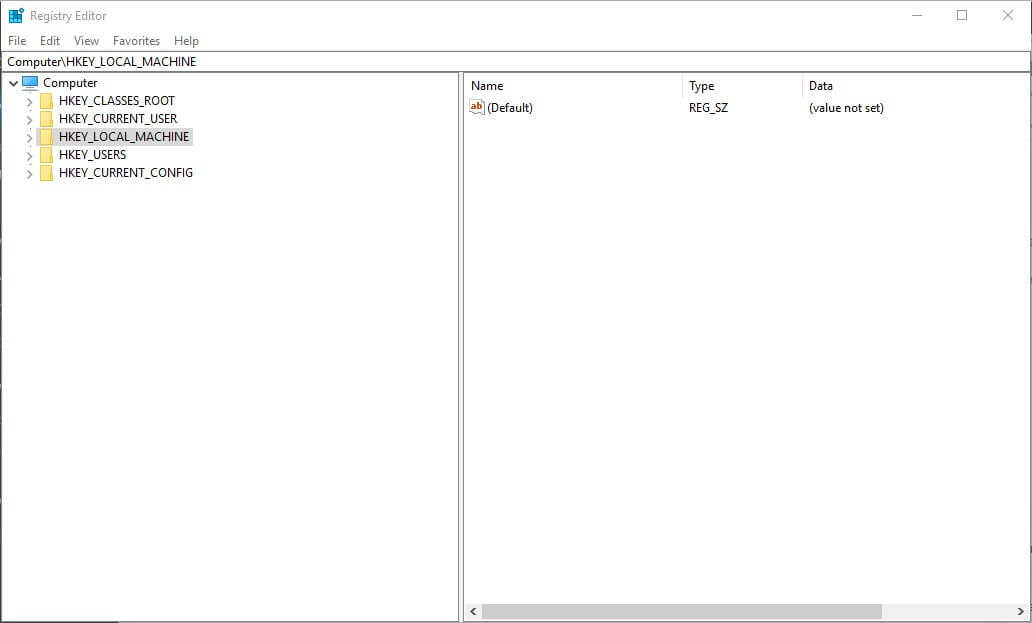
- Nato kliknite HKEY_LOCAL_MACHINE \ SOFTWARE \ Microsoft \ Windows \ CurrentVersion \ ReserveManager na levi strani okna urejevalnika registra.
- Nato lahko uporabniki dvokliknejo ShippedWithReserves DWORD, da odprejo okno Uredi DWORD.
- Prilagodite vrednost v polju Podatki o vrednosti na 0.
- Kliknite v redu da zaprete okno Uredi DWORD.
- Nato zaprite okno urejevalnika registra.
Upoštevajte pa, da morajo insajderji sistema Windows omogočiti rezervirano shrambo tako, da vrednost DWORD ShippedWithReserves nastavi na 1. Tako uporabnikom sistema Windows Insider ni treba izklopiti rezerviranega pomnilnika, razen če ga že niso omogočili.
Kljub temu bo rezervirano shranjevanje privzeto omogočeno v različici Windows 10 1903, ki jo bo Microsoft izdal spomladi 2019.
POVEZANE ZGODBE ZA OGLAŠEVANJE:
- Kako omogočiti rezervirano shrambo v sistemu Windows 10
- PatchCleaner vam pomaga sprostiti prostor za shranjevanje in se znebiti neželenih datotek
- 6 najboljših rešitev za osebno shranjevanje v oblaku za vaše datoteke in mape


![Kako ustvariti prenosno programsko opremo v operacijskem sistemu Windows 10 [EASY WAY]](/f/b0c1551e6c83420873b830bc2a981d8b.jpg?width=300&height=460)